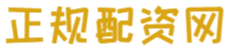|
一是提出可量化的总体目标。包括至2027年底推动深圳境内外上市公司总市值突破15万亿元,完成并购重组项目总数量突破100单、交易总价值突破300亿元等。 无论是个人还是企业,都需要确保存储在电脑上的文件不被未经授权的人员访问或泄露。 文件加密作为一种有效的信息安全手段,通过将文件内容转换为难以理解的密文,大大提高了数据的安全性。 这篇文章,小编将详细分享一下关于“文件加密的操作步骤是什么?3种妙招|简单详细!”的相关内容。 一、使用第三方加密软件 1. 选择并安装加密软件 下载并安装一款可靠且操作简便的第三方加密软件,如金舟文件夹加密大师、域智盾软件等。 2. 使用加密软件进行文件加密 操作步骤: ①下载安装:首先,从官方网站下载并安装安企神软件。 展开剩余86%②配置加密策略:登录软件并配置加密策略,选择透明加密、智能加密、落地加密等。 ③选择加密文件:在软件界面,选择需要加密的办公文件程序。 ④设置权限:根据需求设置加密文件的访问权限,如只读、编辑等。 ⑤完成加密:点击“加密”按钮,软件将自动对所选文件进行加密处理。 特性:软件采用先进的加密算法,提供强大的加密功能和精细化的权限管理。 高强度加密技术:采用先进的加密算法(如SHA/SM3等),特别是256位加密算法,确保数据在存储和传输过程中的高度安全性。这种加密强度使得未经授权的人员几乎无法破解加密文件。 透明加密:当打开、关闭文档的时候就会对文档强制、自动加密。加密后文件在公司授信环境下可正常打开、正常编辑、正常流转,文件非法外发出去在非授信环境下打开都是乱码。 文件/文件夹加密:支持对单个文件或整个文件夹进行加密,保护静态数据安全。用户可以根据需要选择加密对象,灵活应对不同的加密需求。 授权在以下区域使用加密:提供文件安全区域,可自主选择采用的加密秘钥,后台内置多个不同的秘钥,可以让不同部门的加密文件不互相传阅。 外发文件控制:对于需要外发的文件,只有经过审批的合法接收者才能访问加密文件,并按照设定的权限(限时访问、打开密码等)进行操作,确保文件在对外分享过程中的安全性。 适用场景:适合企业用户,对大量数据进行高效加密和精细化管理。 3. 注意事项 首次加密需要设置账号加密密码,之后加密/解密的所有文件都将使用这个密码,请牢记或做好密码登记。 加密软件的密码应妥善保管,避免泄露给未经授权的人员。 二、使用操作系统内置功能加密 Windows系统 文件或文件夹加密选中需要加密的文件或文件夹,右键点击,选择“属性”。 在弹出的窗口中,点击“高级”按钮。 勾选“加密内容以便保护数据”选项,点击“确定”。 系统会提示进行备份(可选),之后点击“现在加密”即可完成加密。 BitLocker驱动器加密打开“控制面板”,选择“系统和安全”下的“BitLocker驱动器加密”。 选择要加密的驱动器,按照向导设置密码或智能卡等解锁方式。 macOS系统 使用“FileVault”对整个磁盘进行加密,并支持单个文件的加密。 打开“系统偏好设置”,选择“安全性与隐私”。 在安全性与隐私窗口中,选择“FileVault”选项卡,点击“启用FileVault”。 按照提示设置密码,并选择是否允许使用Apple ID进行恢复。 三、使用压缩软件加密 1. 选择压缩软件 选择一款压缩软件,如WinRAR、7-Zip等。 2. 添加文件并设置密码 右键点击需要加密的文件或文件夹,选择“添加到压缩文件”(WinRAR)或“压缩”(7-Zip)。 在弹出的压缩设置窗口中,找到“设置密码”或类似选项。 输入密码并确认,点击“确定”开始压缩并加密文件。 3. 注意事项 压缩加密后的文件应妥善保管,避免丢失或泄露。 压缩软件的密码管理功能应谨慎使用,避免密码泄露。 文件加密是保护数据安全的重要手段,使用操作系统内置功能加密、使用第三方加密软件和使用压缩软件加密。 每种方法都有其独特的优点和适用场景,您可以根据自己的需求和实际情况选择合适的方法进行文件加密。 同时,为了保护文件的安全性,建议定期更新加密软件和算法,并妥善保管加密密钥和密码。通过合理的加密策略股票做空杠杆,我们可以有效地防止数据泄露和非法访问,确保数据安全无忧。 发布于:河北省 |